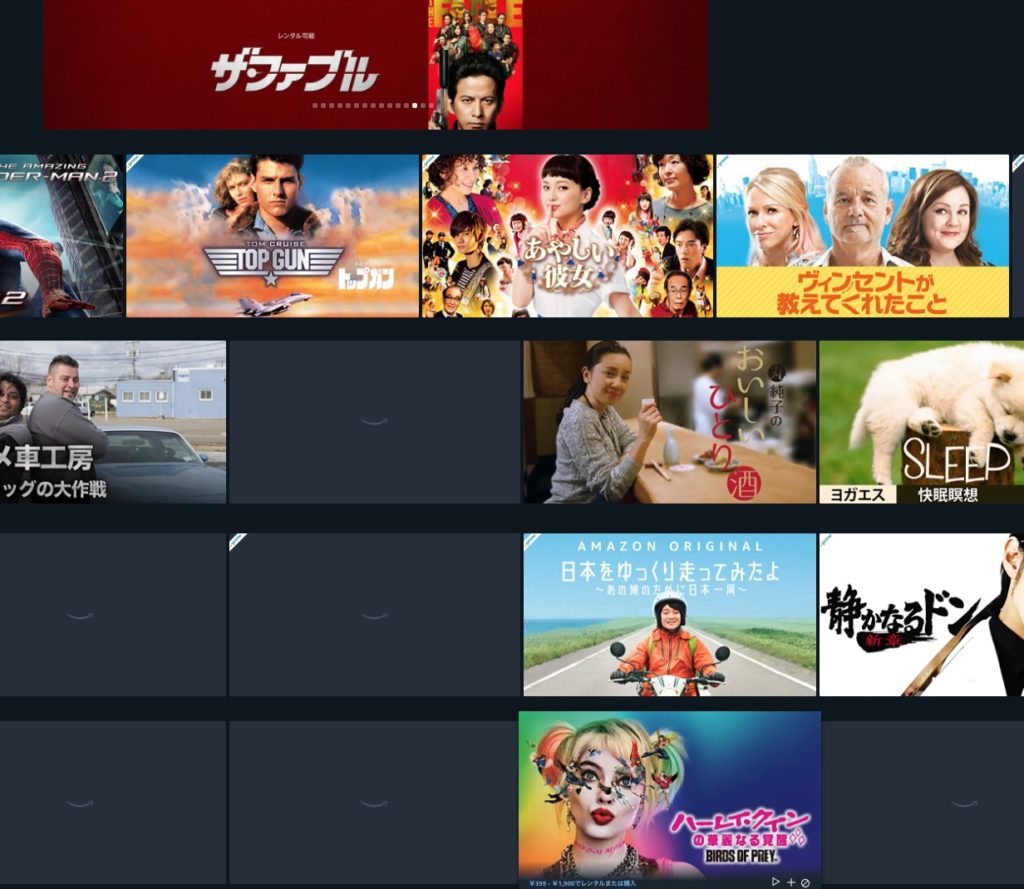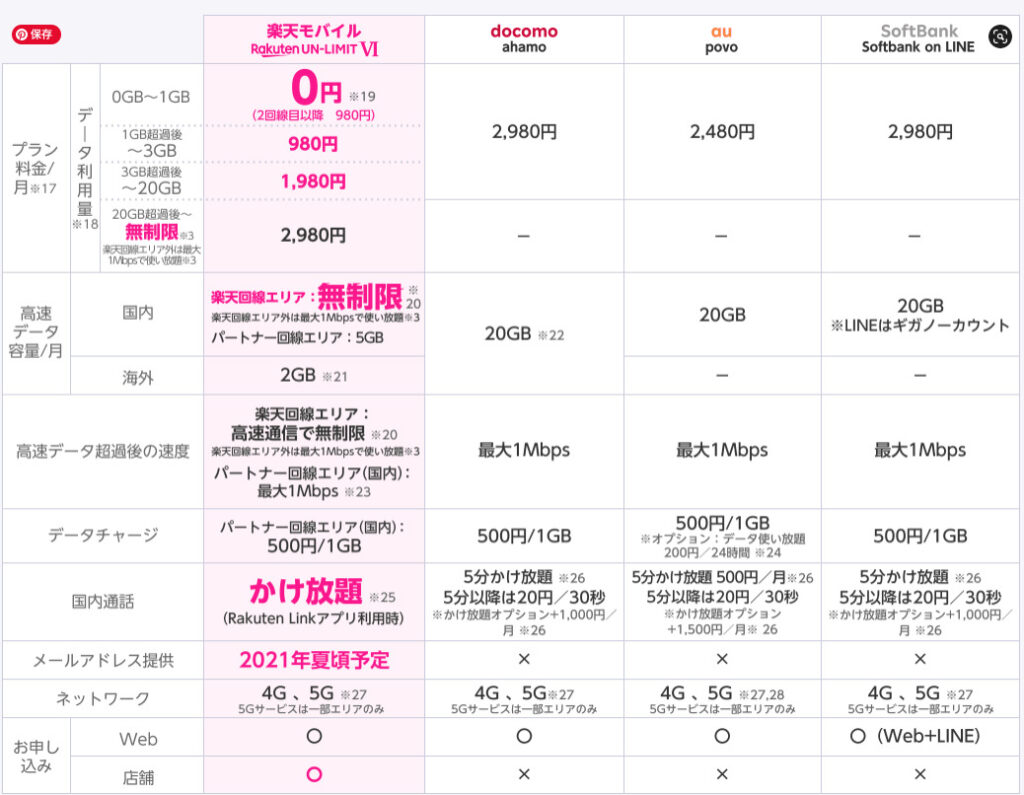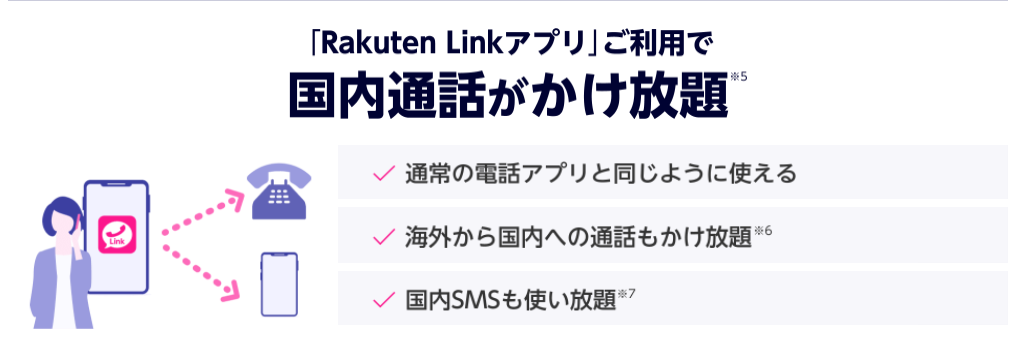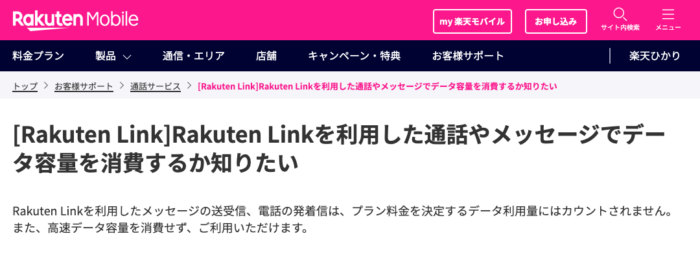楽天モバイルでは2020年9月30日より5G回線が始まり
「Rakuten UN-LIMIT」→「Rakuten UN-LIMIT V」に変更され
2021年4月1日から新プラン「Rakuten UN-LIMIT Ⅵ」からアップデートされました。
さて、1年無料キャンペーンが終了されましたが、新たにキャンペーンが始まりました。
新キャンペーン
「Rakuten UN-LIMIT VI」プラン料金3カ月無料キャンペーン
楽天モバイルはユーザーの心をワシづかみし続けております。
さて、ワシづかみする特徴とは?
Rakuten UN-LIMIT Ⅵプランの特徴
新プランの特徴:毎月使った分の使用料金を支払う
Rakuten UN-LIMIT Ⅵ 毎月使った分の使用料金 | ||
| データー使用量 | 税抜価格 | 請求額 |
| 0-1GB | 0円 | 0円(税込) |
| 1-3GB | 980円 | 1,078円(税込) |
| 3-20GB | 1,980円 | 2,187円(税込) |
| 20-無制限 | 2,980円 | 3,278円(税込) |

- データー0〜1GB範囲で使わない月なら「0円」
- 20GB超えた後、どんなに使っても2,980円税抜価格(3,278円-税込)
こんなプランなら田舎に住んでる方にも注目されないワケがない。
楽天回線エリア外の田舎の電波状況は「どうなんだ!?」って思うよね。
結論:田舎の電波状況は関係なく契約しても後悔はしない!
なぜなら、楽天回線エリアー外でもauパートナー回線で1Mbpsが使えて
新規手数料・解約手数料・MNP転出・契約してるだけなら0円だから安心ね。

楽天回線エリアの開通前に契約しましたが、その時の状況では電波の状況は不安がありました。
しかし「お得かも?」と感じたので契約した次第です。
この記事では「楽天モバイルについて」の次の疑問について説明しております。
- 楽天回線エリア外の田舎では、契約すると損?意味がない?
- 楽天回線エリア外の田舎のデーター回線の電波状況が知りたい
- 楽天回線エリア外の田舎の通話の電波状況が知りたい(かけ放題)
- お得なキャンペーン情報が知りたい
- 申込時の注意事項が知りたい
2021年4月27日(火)より、iOSiOS14.4以降で楽天モバイル対応になります。
今までお呼びでなかった古い
「iPhone6s,iPhone SE(第一世代),iPhone7,iPhone8」等も 使えることになります!
実際にiOSiOS14.4のまま、iPhone SEを試しましたが使えちゃいました!
今回は、僕と同じように全国の電波の不安がある田舎に住んでいる方で、契約でを迷っている方向けに
「使えるのか?・使えないのか?・契約をしても後悔しないのか?」を電波の回線状況・詳細などをレビューをしたいと思います。
契約手順を知りたい方はコチラから
![]()
Rakuten UN-LIMIT Ⅵ 田舎の電波では後悔しないのか?
田舎に住むエリア外で契約しても、Rakuten UN-LIMIT Vは「使えるのか?・使えないのか?」の結論からお伝えします。
契約時には自宅から楽天回線までのエリアは10km圏外でしたが、
自宅から数メートル先に楽天エリアがある状況です。
2021年4月の自宅の「通信エリア」状況:2021年8月までにはエリア拡大に入ってる
楽天モバイル回線の電波は使えない。(当然ですエリア外です)
しかし住まいがパートナー回線エリアであれば
(au回線)「5GB/月 超過後は最大1Mbpsで使い放題」で使用可能です。
楽天回線エリア外でもRakuten UN-LIMITは契約しても使えると判断できると思います。
「ユーチューブ動画はまったく問題ないレベルで観れます。」
*致命的に感じるデメリット
iPhoneのiOSのアップデート作業等、データーの回線速度が必要な作業においては、パートナーauエリアでは高速モードorWifi環境が必要と判断しております。
ていうか絶対に必要と感じるレベルです。
(*パートナー回線エリアとは、au基地局の電波を利用するエリアです。)
楽天回線エリアはエリア拡大を広げてます。![]()
参考:楽天モバイル
KDDI 楽天モバイル・ローミングサービス一部撤退
KDDIでは、楽天モバイル回線の一部ローミング提供(auパートナー回線エリア)をしております。
ローミング提供期間は「2026年3月31日まで」となっており、一部地域を対象に既に撤退を公開しました。
地域は「東京・大阪・奈良県」の一部のエリアです。
ローミング提供順次終了エリア
楽天モバイルのアンテナが構築するまで、ずーっとKDDIから回線を借りてるのかと思ってましたが、楽天モバイルもエリア拡大工事が進んで居るのだと思います。
Rakuten UN-LIMIT Ⅵ を、これから契約するか検討する方は、サブ的なSIMとして検討するのも良いと思います。
楽天モバイル・田舎の電波状況は大丈夫か?
Rakuten UN-LIMIT Ⅵの特徴でもあります
「楽天回線エリア 高速で完全データ使い放題」を使えることが魅力のひとつですが!
実際に足を運び電波の状況を計測してきました。
東京都新宿駅付近のRakuten UN-LIMIT Ⅵの計測結果は下の通りです。
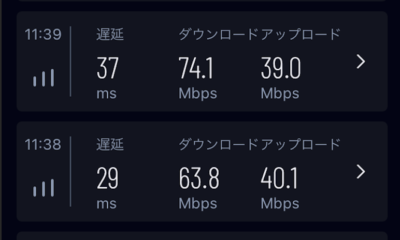

早く国内すべての田舎の地域でも、楽天回線が使えることを願うばかりです。
では楽天回線エリア外の電波の状況を詳しく説明します。
楽天回線エリア外のパートナー回線エリアで使用した感想をお伝えします。
(*使用感について「住まわれてる地域・環境・端末機種」でも個人差に違いはあると思いますがご了承下さい。)
使用感
- エリア外の通話品質:パートナーauエリアの通話品質について一部問題があり(記事中ほど「楽天Linkアプリ」でお答えします。)
- エリア外の通話品質:楽天モバイルユーザー同士の通話は問題ない(思いのほかクリアーです)
- データー高速モードON(auパートナー回線):昼間の時間帯では速度計測アプリで下り10Mbps前後
- データー高速モードOFF(auパートナー回線):制限速度1Mbpsの記載ですが、計測では6Mbps前後が確認できますが基本1Mbpsだと思います。「ユーチューブ動画・ブログ・ネットサーフィン」の使用は問題ありません。
- PCへのテザリング機能中の速度:8割の割合で3〜10Mbpsのスピードがでます。(計測は不思議ですが、実際の使用感は1Mbpsの可能性も疑う点あり)
田舎 パートナー回線エリアの回線速度 計測レビュー(スマホ編)
最初に、スマホを使用した場合のデーター高速モードON・OFFに切り替えた状況をお伝えします。
■ auパートナー回線・データ高速モードON(高速モード5GB使用した計測結果)
| 午後 (夜) | 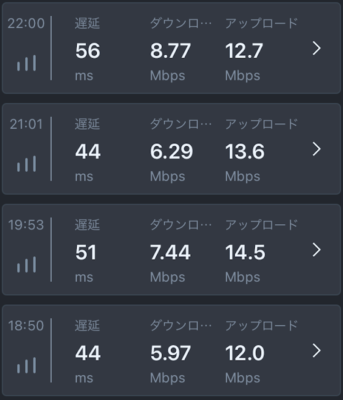 |
午後 (昼)
| 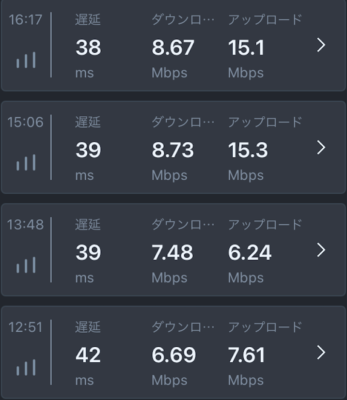 |
| 午前 | 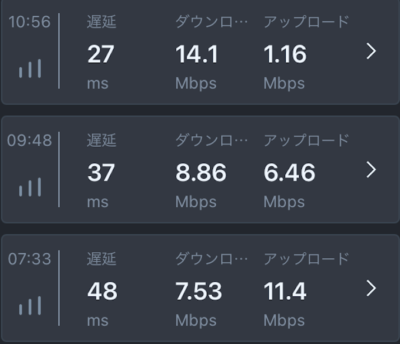 |
データー高速モードのONの状態では、可もなく不可もなしの安定の速度ですね。
■ auパートナー回線・1Mbps平日の計測結果(高速モードOFF)
注意喚起も含めて、こんな事がある事実をお伝えします。
この計測結果には問題があります高速データ通信をOFFにした状態の計測です。
計測表示は、思いのほか出てますが、
実際には1Mbpsではないかと思います。
| 午後 (夜) | 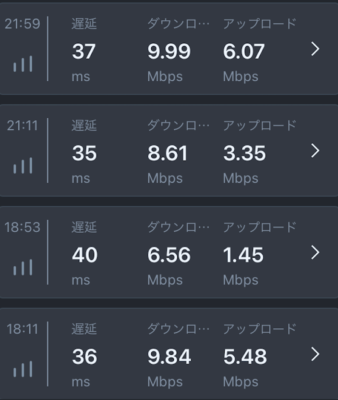 |
午後 (昼)
| 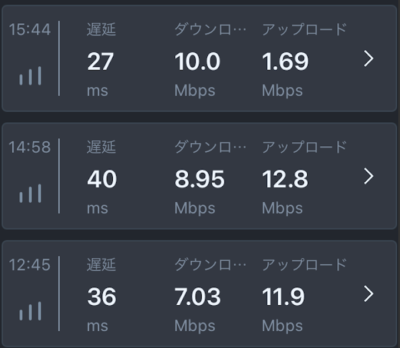 |
| 午前 |  |
計測結果をご覧になって思いますよね。
「ちょっとスゲー速いかも!」
ちょっとお待ち下さい。これは1Mbpsの可能性があります。
というのも、他社のモバイルwifiの10Mbpsと、auパートナー回線の速度10Mbpsは体感的に違いがあり過ぎます。
楽天回線の通信計測はあくまでも目安に過ぎないとお考え下さい。
結論:スマホ端末結果では、auパートナー回線エリアの速度は1Mbpsと考えて下さい。
「じゃあ〜パソコンへのテザリングはどうなの?」思いましたので調べましたのでお伝えします。
テザリング・auパートナー回線の速度計測レビュー(パソコン編)
スマホからテザリング機能を使い、パソコンにて速度計測アプリでデーター高速モードON・OFFに切り替えた状況をお伝えします。
■ データ高速モードON(高速モード5GB使用の計測結果)

■ auパートナー回線・データー高速モードOFF(1Mbpsの計測結果)
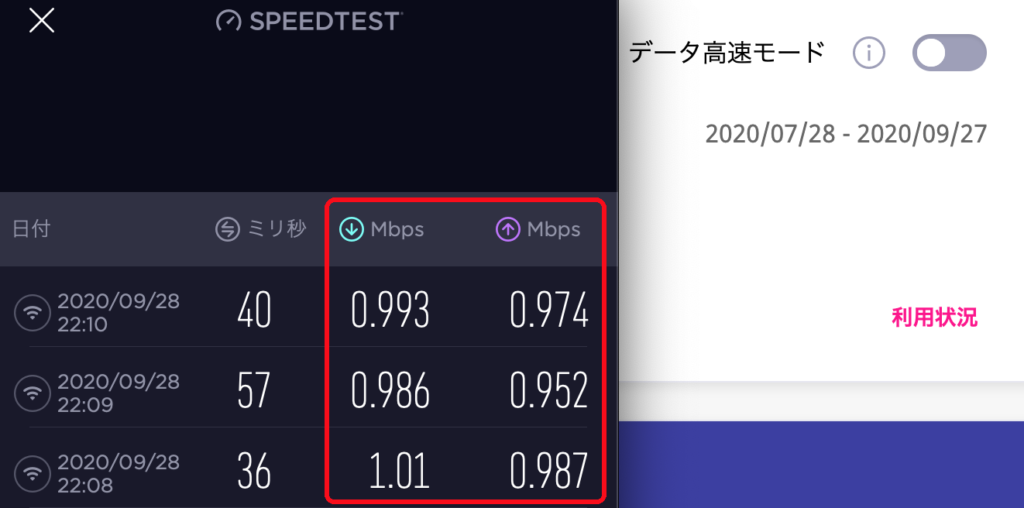
スマホのテザリングでPCを使用した回線速度が、最近は早くなる時間帯があるようです。
あくまでも回線速度アプリの計測なので疑わしい点はあります。
2021年2月以降、パートナー回線エリアの田舎でも下記の数値が確認できてます。

最近テザリングでのPC作業ではストレスが減りつつありますが、
2台以上のテザリングをすると負荷がかかる事が確認できてます。
ここまで「スマホの状況」と「スマホ→PCへテザリング」の回線スピードを、
紹介しましたが結論をまとめておきます。
auパートナー回線のまとめ
- スマホの速度は1Mbpsです。
- テザリングを使用したPCの回線速度は1Mbps以上の速度が出る事もある
計測はあくまでも目安でしかありません。
実際に1Mbpsでは、どうのような速度体感なのかを詳しくお伝えします。
実際の1Mbpsの回線速度で出来る・レビュー
スマホとPCの状況を使用した感想です。
- ユーチューブ動画は、スマホ・PC共に画質480pなら閲覧可能(自動で画質が360pや480pに選択される)スマホなら画質480pなら画質が悪いとまでは判り難いと感じます。
- 動画配信サイトTVer(ティーバ)多少観れるまで時間はかかるけど閲覧できます。
- Kindle(キンドル)スマホダウンロード可能(ダウン目安40秒前後:夢をかなえるゾウ)
- Amazonプライムビデオは、スマホアプリなら観れるまでに30秒〜1分程かかるが観れます。PCは不可と判断してます。(デメリットで説明します)
- Amazonショッピング:スマホ・PCテザリング共に閲覧できます。
- ブログ執筆作業は問題はないが、画像アップロードで気になる程ではないがwifiよりは時間がかかる。
- Instagram・Twitterサクサクではないが観れます。(Instagramは個人的にはwifiが必要と判断してます。)
1Mbpsでは無理と感じる使用レビュー(デメリット)

1Mbpsでは無理と感じるデメリットですので、wifi環境は必要と感じる使用感です。
- ユーチューブ動画は720p画質では閲覧できるまでに1分以上かかる
- PCでは高画質のためか?テザリング機能にてAmazonプライムビデオはトップページの作品選びで選択することも困難
- スマホ端末・アプリ(ゲームも含む)のアップデート・ダウンロードは時間がかかる
- テザリング機能でPCを使う場合1Mbpsになり、アプリのアップデート・ダウンロードが困難と判断してます。
■2.Amazonプライムビデオ参考画像(PCテザリング)
Amazonプライムの実際に観ようとすると、参考画像のように作品画像の読み込みに時間がかかってしまいます。
時間帯にもよりますが、早かったり・遅かったりと安定しませんでした。
追記:楽天回線エリアが開通いたしました。
さて、晴れて開通した楽天回線エリアの状況はをお伝えしておきます。
現在、安定して24時間の回線速度は、25Mbps〜35Mbpsと安定した速度が確認できております。
開通しましたが、公式では楽天回線エリアであっても、実際には電波の弱い地域が確認できております。
ちなみに早い地域では、70Mbpsオーバーの地域を発見しております。
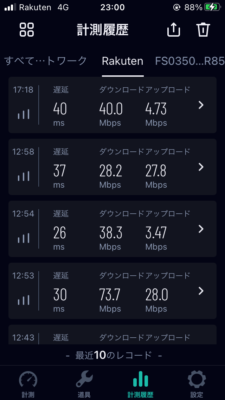
そのため使用には、楽天WifiPocketルーターを使用して、自宅のみの使用を主な使い方にしております。
外出時では、楽天回線エリアの未定地域などもあるため、他社のモバイルWifiルーターなどが必須の状態です。
ちなみに使用してる
期間縛り無し!解約金無し!快適レンタルルーターは【FUJIWifi】
![]()
これが無いと不便というか不安なんですよね。
回線の切り替えは、機内モードのON/OFFをすることで、パートナー回線から楽天回線の切り替えが簡単に行えます。
切り替えの方法は、AndroidでもiOSでも同じです。
楽天回線エリアのデメリット
楽天回線エリアーのデメリット
たとえば、自宅の部屋で1番電波の繋がりがいい場所で使用してたとします。
電波の繋がりが悪い部屋に移動した場合、パートナー回線エリアに繋がってしまう。
ようするに、電波の強弱が有る場合、使う度に回線の切り替える必要があります。
現状の楽天回線では建物の中に入ると繋がり難い、電波を使ってることが原因と思われます。
楽天モバイル・Rakuten UN-LIMIT Ⅵの特徴と詳細
*既に「Rakuten UN-LIMIT V 」を契約中の方は2021年4月1日より「Rakuten UN-LIMIT Ⅵ」へ順次自動アップグレードされます。
Rakuten UN-LIMIT Ⅵの特徴
- 毎月使った分の使用料金を支払う
- 楽天回線エリアは4G/5G通信が使い放題
- Rakuten Linkアプリを使えば国内・通話かけ放題
Rakuten UN-LIMIT Ⅵプランの特徴
新プランの詳細:毎月使った分の使用料金を支払う
Rakuten UN-LIMIT Ⅵ 毎月使った分の使用料金 | ||
| データー使用量 | 税抜価格 | 請求額 |
| 0-1GB | 0円 | 0円(税込) |
| 1-3GB | 980円 | 1,078円(税込) |
| 3-20GB | 1,980円 | 2,187円(税込) |
| 20-無制限 | 2,980円 | 3,278円(税込) |
| 新規手数料 | 0円 |
| 解約手数料 | 0円 |
| MNP転出手数料 | 0円 |
| OP高速データ通信チャージ1GB | 500円 |
5Gサービス他社と比較
参考:楽天モバイル
Rakuten UN-LIMIT Ⅵ・2回線目
2回線目以降は0〜3GBまで980円/月(税込1,078円)
*楽天基地局に接続時。通信速度を制限する場合あり。
パートナー回線エリアはデータ容量が5GB/月、
超過後は通信速度最大1Mbpsで使い放題
* 一部対象外番号あり。アプリ未使用時30秒20円(税込22円)
★申込み・詳しく知りたい方は公式サイトへ★
![]()
契約手順を知りたい方はコチラから
楽天モバイル対応機種について iPhone・Andoroid
2021-05-31現在、iOS端末も楽天モバイルの使用ができるようになっております。
お手持ちに古いiPhoneが有る場合使える可能性があります。
↓下の機種は使えますよ。
「iPhone6s,iPhone SE(第一世代),iPhone7,iPhone8」
ちなみに、古いiPhone SE(第1世代)の使用も確認できております。
手持ちのスマホ機種で契約を検討してる方は注意ですよ!
■ 契約まえに確認
- 非対応機種の「iPhone・Andoroid」端末ではRakuten UN-LIMIT Ⅵを使用できません。
- そもそも「Rakuten Link」アプリが使えない端末はNGですが、アプリをインストールできても使えない可能性もありますのでご注意ください。
- Andoroid端末のシムフリーであっても、「au VoLTE」が使えない設定になってることがあります。この場合端末の初期設定などを確認してみましょう。(解除方法がある場合があります。)
Rakuten UN-LIMT Ⅵ 電話かけ放題・Rakuten Linkメリット・デメリット
通話かけ放題ってやばくない?
格安SIMの定番は、「5分かけ放題・10分かけ放題」が最近では一般的なプラン
Rakuten UN-LIMT Vでは「Rakuten Link」アプリを使って通話をすれば、国内どこにかけてもかけ放題!
完全データ使い放題は、楽天基地局に接続時。公平にサービス を提供するため通信速度の制御を行うことあり
● 国内通話使い放題は、アプリ使用時。未使用時は30秒20円。一部対象外番号あり。参考:楽天モバイル
噂について
Rakuten Linkはアプリなので、使用する度に、楽天モバイル回線データー消費してない?
結論:カウントされません。
疑問について
疑問:0円運用をする場合、電話だけ楽天モバイルを使うのは可能?
- 電話用に楽天モバイルのSIM
- データーSIMは他社回線で契約
結論:カウントされません。
公式では、アプリの使用に関して「データーはカウントされません」と記載がありますので安心下さい。
引用:楽天モバイル
楽天Linkアプリの・デメリット(パートナーau回線エリアの通話品質について)
「品質が良いとか悪いとか」について
楽天モバイル同士の通話品質は良いと感じます。
お互いがクリアーに聞こえると思います。
しかし、固定電話に掛けた場合
相手の声は聞き取りやすくクリアーですが、通話のお相手の方は、あなたの声が聞き取り難い場合がありますので注意して下さいね。
実際に、2回ほど相手の方に「聞き取り難い」とご指摘をされたことがあります。(auパートナーエリアの場合です)
楽天モバイル回線エリアでは、固定電話に電話しても相手の方も「聞き取り難い」というご指摘はありません。
田舎のauパートナーエリアで使用する注意するシーン
auパートナーエリアの山間部での使用は、通話ができたとしても、お相手の方は聞き取り難いかもしれません。
Rakuten Linkの注意点です!
Rakuten UN-LIMTでは「Rakuten Link」アプリを使わないと高額請求になるから注意ですよ。
「Rakuten Link」アプリを使用してもすべての電話通話が無料じゃないから注意ね!
かける番号によっては料金が発生する番号があるってこと!
- 117
- 177
- 104
最近多いナビダイヤルも料金発生します。
- 0570
*30秒20円(税込22円)
超重要!実際に体験した楽天モバイル・かけ放題のデメリットを説明する
- 緊急の番号は電話出来ない場合がある
- 固定電話からの受信が出来ない場合がある
- 電話を「かける・受けとる」が出来ない場合がある
次のことに当てはまる方には、楽天モバイルをメインに考える事には絶対におすすめしない!
- ストーカー被害や何らかの被害などに遭遇してる方
- 外出時なんらかの不安がある方(緊急番号を使用する可能性がある)
- 車の外出時(事故などで緊急に電話が必要となるため)
この様な不安がある場合、必ず緊急の電話が繋がる回線を、他に契約することがおすすめです。
ドコモ・au・ソフトバンク回線は、電話だけの用途で考えると安心ができます。
Rakuten UN-LIMT Ⅵ ・キャンペーン情報
1年無料キャンペーン終わりましたが、冒頭でもお伝えしました新キャンペーンが開催されました。
新キャンペーン
「Rakuten UN-LIMIT VI」プラン料金3カ月無料キャンペーン
キャンペーン期間
- Web申込み: 2021年4月8日(木)0:00~終了日未定
- 店舗申込み: 2021年4月8日(木)開店~終了日未定
楽天モバイルを契約する前に
「最低限これはやるべき」キャンペーンの情報をお伝えします。
キャンペーン情報
- 楽天PointClub:1000pゲット
- だれでも実質0円Wifiルーター」:お金の支払い無し実質0円でゲット
この2つは必要ないと思っても、
契約と登録すればお得にゲットできます。
キャンペーン対象条件
- 新規契約
- 他社からMVNOで乗り換え
- 楽天モバイル(ドコモ回線・au回線)の料金プランから移行
- 無料サポータープログラム「100GB無料プラン」からプラン変更
2つを行うと新規申し込みで付与されるポイントの最低でも
合計6000ポイントです。
順に説明します。
1,絶対登録するべき・キャンペーン「楽天PointClub」1000pゲット
残り1000ポイントゲット方法を説明します。
キャンペーンは見つけ難いので知らなかった人も多いです。
契約前に、スマホからアプリ「楽天PointClub」をインストールして
「スタートボーナスチャンス」
楽天モバイルに関するキャンペーンの有無を確認します。
キャンペーンがある場合は、エントリーしてから、
Rakuten UN-LIMIT V を契約します。
契約前に是非エントリーしてね。
2,楽天モバイル・Rakuten UN-LIMT Ⅵを契約して5000ポイントゲットしよう
Rakuten UN-LIMIT V だれでも5000ポイント還元キャンペーン
キャンペーン内容
「Rakuten UN-LIMIT V」お申し込み後、開通&「Rakuten Link」利用で
楽天ポイント だれでも5000ポイントをゲットできます。
※キャンペーン対象
期間限定5000ポイントは「新規・乗り換えMNP・スーパーホーダイ・組み合わせプラン」からの契約をされた方になりますので、だれでもというわけです。
*期間終了未定で常時開催となってます。
【ポイント付与】
「Rakuten UN-LIMIT Ⅵ」の開通および「Rakuten Link」の利用が確認された月の翌々月末日までに付与
だれでも5000ポイントキャンペーン・条件あるからね!確認!
ポイントゲットする条件
- 「Rakuten Link」を使った発信で10秒以上の通話
- 「Rakuten Link」を使ったメッセージ送信の1回以上の利用
*楽天ポイントの付与「Rakuten Link」を使い(発信)10秒以上の通話、メッセージ送信の利用が確認された月の翌々月末日までに付与される予定
*メッセージについて、「Rakuten Link」アプリの画面で、下の参考画像の赤い色の部分を選択し、メッセージを利用します。
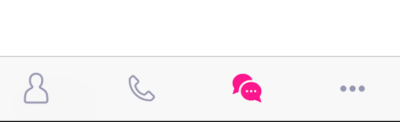
キャンペーン対象外
- 楽天の明記してる対象機種以外の場合ポイントキャンペーンが適応されないので注意してください。
通常のお申し込み特典に加えて、さらに15,000ポイントプレゼント
「だれでも5000ポイント」に加えて15000ポイントを貰えるキャンペーンがはじまりました。
期間:2021年6月18日〜終了日未定
キャンペーンは4つの条件をすべて満たす方のみです。
- 楽天モバイルを初めてお申し込みの方限定
- お持ちのスマホそのままで、他社から「Rakuten UN-LIMIT VI」へ乗り換え(MNP)
の方限定 - お持ちの楽天回線対応製品で「Rakuten UN-LIMIT VI」プラン利用開始する。
- お持ちの楽天回線対応製品で「Rakuten Link」を使って開通させる。
MNPとは
現在ご利用中の、他社の電話番号のまま、のりかえ先である「楽天モバイル」のRakuten UN-LIMIT VI」のサービスをご利用を開始する。
15000キャンペーンが適応される方は、あくまでも現在、他社の携帯電話会社をご利用中で、番号を変えずに「楽天モバイル回線を利用を申し込む方が対象です。
15000ポイントキャンペーンは、
- 新規申込み者は適応外
- 楽天モバイル(ドコモ回線・au回線)
でMNP予約番号を取得してプラン変更(移行)した場合 - 楽天モバイル(旧FREETEL)通話SIMからの乗り換え(
MNP) - DMMモバイル通話SIMからの乗り換え(MNP)
電話の発信時、フリーダイヤル、(0570)(0180)
ですが、だれでも5000ポイントは貰えますから安心下さいね。
Rakuten UN-LIMIT Ⅵ契約するなら絶対ゲットすべき実質0円ルーター
契約と同時に申し込むべき製品は、「楽天モバイル wifi Pocket」ルーター
このキャンペーンの特徴ですが、実質0円でWifiルーターが貰えるキャンペーンね。
「いやいや実際のお金支払ってポイントがバックされるんじゃないの?!」
結論:違います!一切のお金を支払う事がなくWifiルーターがゲットできます。
このキャンペーン終了未定だけど、数にも限りがあると思われます。
おすすめキャンペーンです。
| 実際に僕もゲットしました!気になる方は 【楽天モバイル】wifi Pocket ルーター/レビュー・だれでも0円なのか? こちらの記事も参考にして下さい。 |
終了してるキャンペーン
- 紹介コードによる「ご紹介特典は2021年2月24日(水)8:59まで」
- 300万人限定・1年無料キャンペーンは2021年4月7日23:59分まで
Rakuten UN-LIMIT Ⅵ契約手順
ここからは「新規契約手続き手順〜sim到着から開通までの流れ」を説明します。
ここからレビュー説明へ戻る場合
右下の「目次下」もしくは「対応機種」を選択してお戻り下さい。
申し込む前の確認と登録
楽天市場でも使える楽天IDを登録してあることを確認
(楽天市場のIDが無い場合は新規登録を行います。)
補足:年会費永年無料の楽天カードを作ってあれば、支払い設定が簡単に進めることが出来ます。
楽天カードを新規申し込みすれば、楽天モバイルのポイントキャンペーンとは別に、5000ポイントもらえます。
新規契約手順
契約を決めてる方は、いっしょに契約を進めてみて下さい。楽天モバイル
![]()
step.1
「新規/MNP申し込み」クリックします。
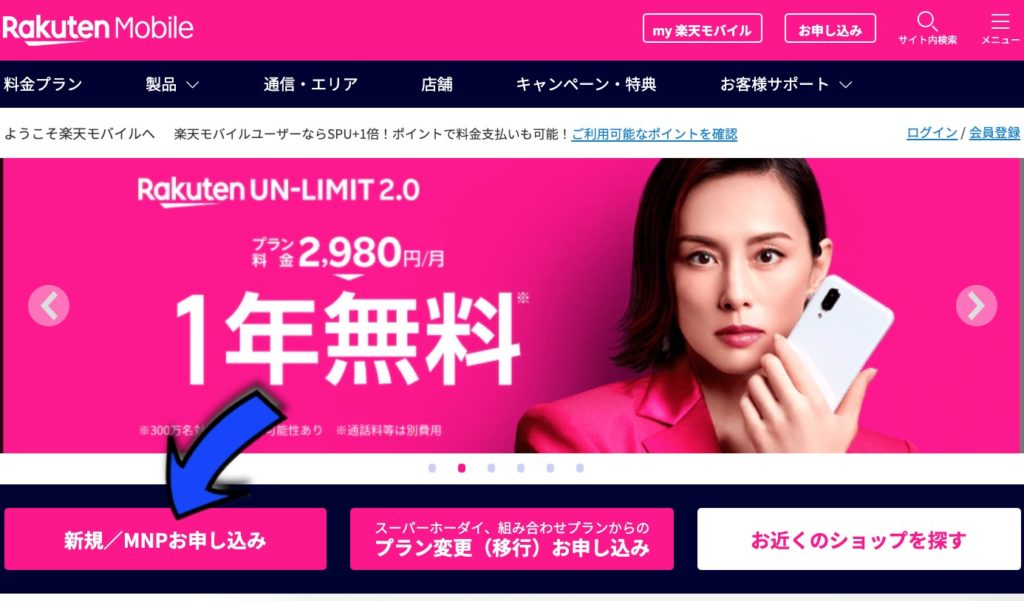
step.2
*ここではの選択は、Rakuten UN-LIMITプランをカートに入れる選択です。
「プランを選択する」をクリックします。
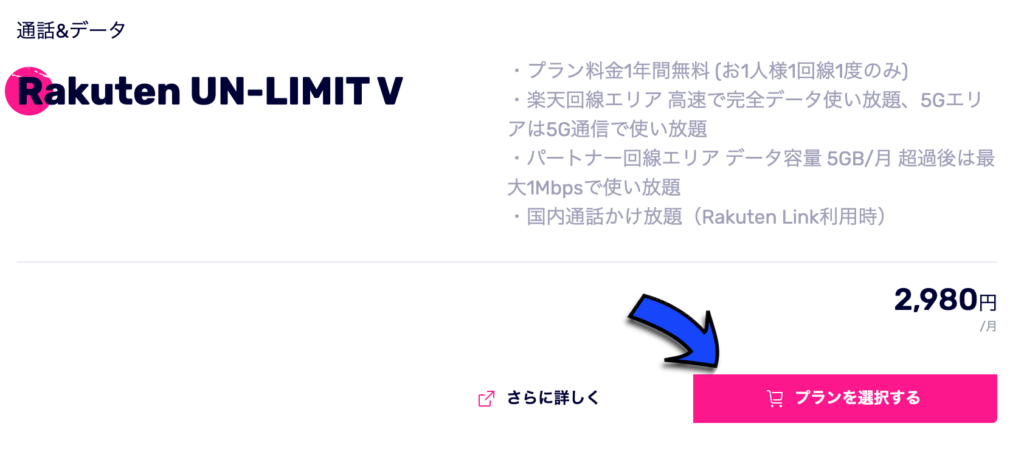
step.3
安心して下さい。このページでは本契約に進めるためのページです。
この先では申込み内容を決めますので、まだ本契約ではありません。
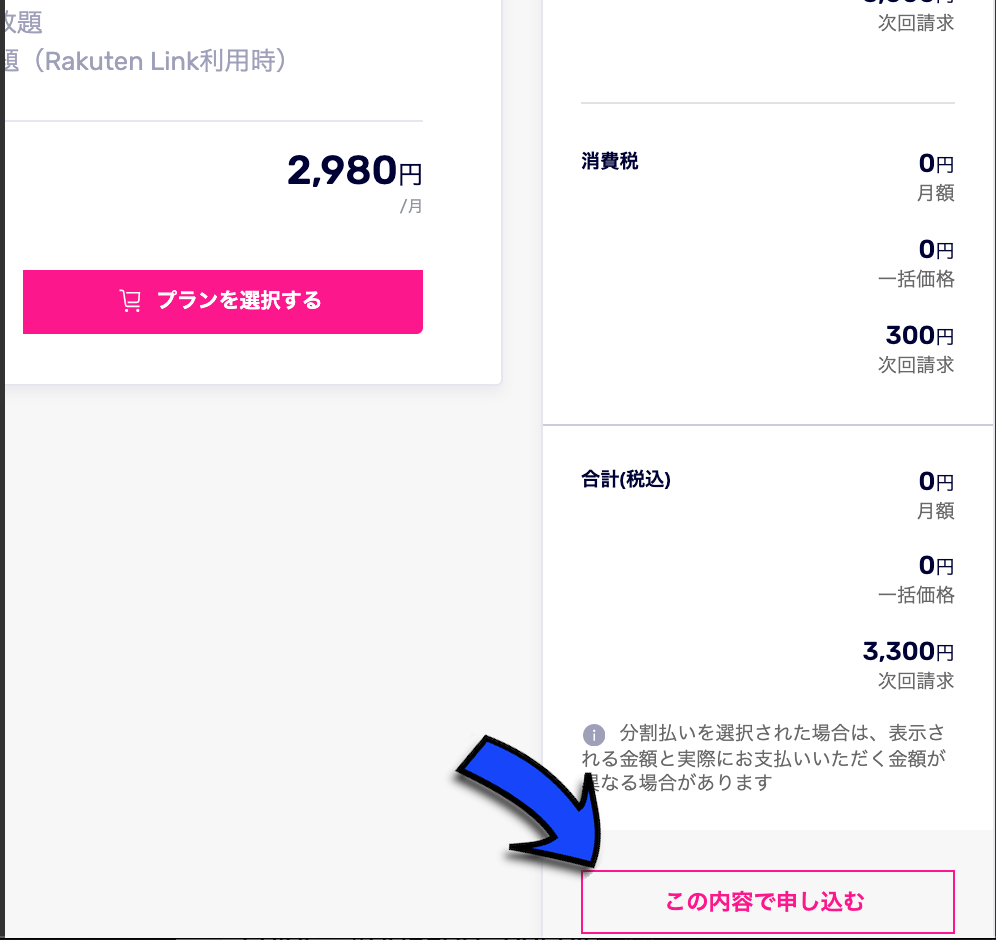
step.4
楽天会員の「ユーザーIDとパスワード」を入力してログインします。
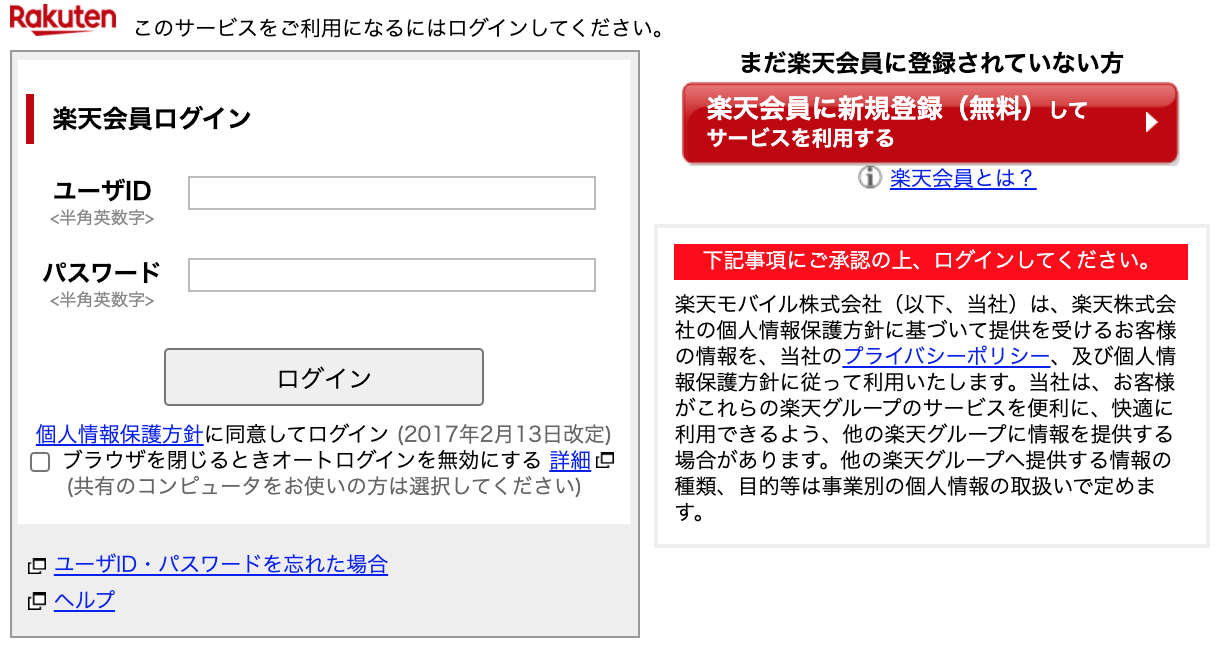
この時点で製品の購入を進めます。
- 「だれでも実質0円」キャンペーン「Wifi Pocket」ルーターの申込み
- スマホ機種・製品の申込み各種
注意点
「Wifi Pocket」ルーターの支払い方法選択は「一括払い」を選択します。
step.5
スマホやデジタルカメラで「免許証・保健証」など指定された本人確認ができるものを撮影し、画像をアップロードします。
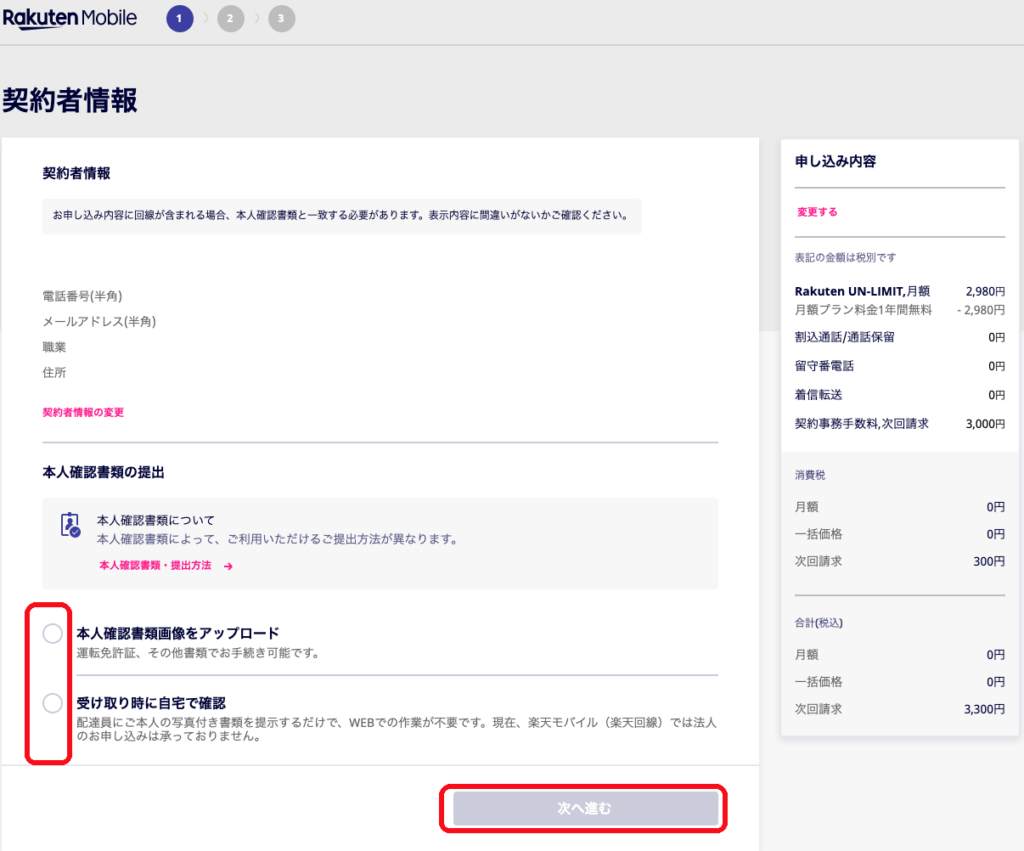
マジでココ読んでね!
「受け取り時に自宅で確認」を選択する場合は注意して下さい。
■自宅で受け取れる本人確認書類
運転免許証・マイナンバーカード・パスポート
■自宅で本人確認できない書類
健康保険証・住民基本台帳カード・運転経歴証明書・その他
ココ重要:健康保険証を選択し、宅配の方に自宅で本人確認を選択すると受け取れません。
受け取れなくなった場合、楽天モバイルは問い合わせが出来ない為、キャンセル扱いになるまで再申し込みを待つしか方法がありません。
体験談:家族名義で、健康保険証を選択し、自宅で確認選択をしたら受け取れなくなりました。
こんな事を体験した経験者ですから間違いありません。
同じ事をしてしまった場合、
2週間前後まで待って、登録メールを確認して待って下さい。
「キャンセル扱い」メールが届きますので、直ぐに再申込み可能になります。
*出来るだけ申込み時に免許証等の本人確認を行うことをおすすめします。
*保険書等を選択する場合、必ず住民票を用意して、ネットで写真のアップロードを行う事が必要になります。
step.6
SIMカードのタイプの選択は今後の使う機種で決めることがよいと考えてます。
- 楽天対応機種から選ぶ場合、機種の詳細にeSIM対応の有無が記載されてます。
- 今後、機種の変更する予定がある・対応機種を数台所持してるなど、自身でSIM交換が出来るタイプの「nanoSIM」がおすすめ(スマホ機種によってはeSIMのみがあるので注意して下さい)
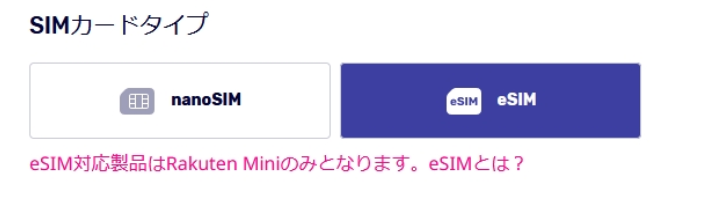
step.7
新規契約は「指定の番号の3つの中から「070-〇〇〇〇-〇〇〇〇」を1つを選択する
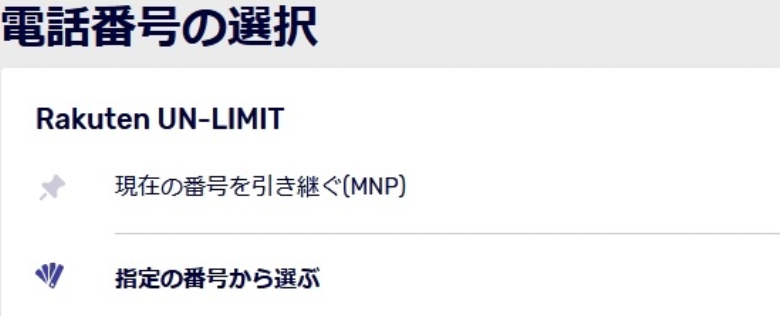
step.8
支払い方法を選択します。
step.9
契約書を郵送希望ならチェックを外します。
個人的には郵便物は要らないのでチェックしておきました。
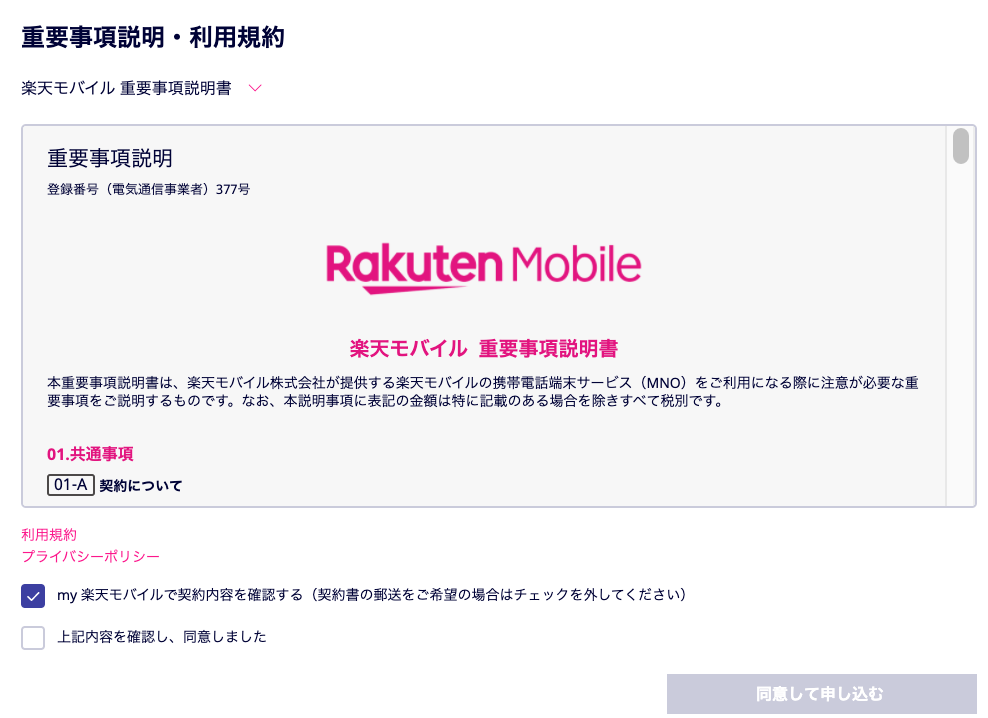
step.10
これで契約の完了になります。
メールが届きますのでチェックしておいて下さい。
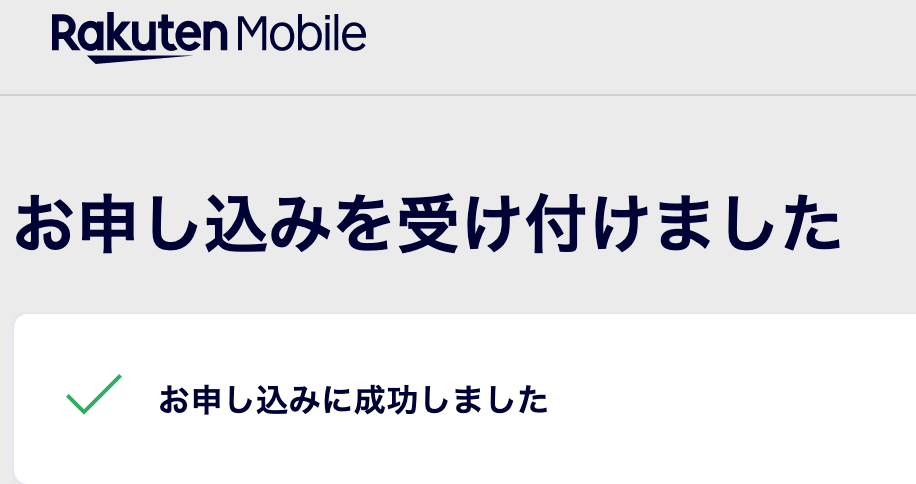
メール確認と商品到着までの流れ
- 申し込み完了メールが届きますので確認します。
- 「[楽天モバイル] 製品発送完了」メールが届きます。(申し込み日から次の日に届きました。)
- メール到着から翌日には商品が到着しました。
SIM到着〜開通までの手順
到着
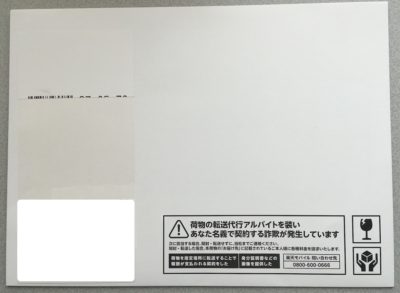
中身確認
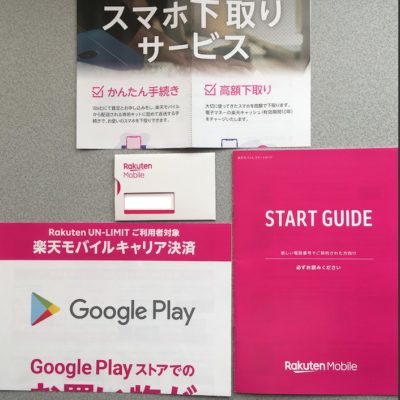
SIMの取り出し


SIMをスマホにセット
お使いの機種のセットアップ方法を確認しながら、スマホにSIMをセットアップします。
「Rakuten 4G」が確認できたら開通の完了になります。

最後に
- スマホに「My楽天モバイル」と「Rakuten Link」アプリ2つをインストール
*開通完了から数時間〜1日前後経過しないとMy楽天モバイル・アプリに反映されません。
参考:My楽天モバイルの反映確認ができたのは3時間〜4時間後に反映されました。
最後に
My楽天モバイル・アプリ
■ My楽天モバイル・アプリで出来ること
- 契約プラン変更
- データー高速モード切り替え
- データー容量の使用状況の確認
- 各種設定が行えます。
Rakuten Link・アプリ
Rakuten Link・アプリで出来ること
- 電話通話使い放題(電話をかける、電話を受け取る)
- 自分の電話番号の確認
- My楽天モバイル(ログイン可能)データー高速モード切り替え、データー容量の使用状況の確認、契約プラン変更、各種設定が行えます。
補足
- My楽天モバイルへのログインは「Rakuten Link」アプリにて画面右下からでも行えます。
- 同様に『自分の電話番号の確認』もできます。
アプリでは色別で使用してるGB数が確認できますので解りやすい。
データー使用量: 色別
無制限:レッド
20GBまで: オレンジ
3GBまで: ブルー
0-1GBまで: グリーン
現在、楽天も本気でエリア拡大に力をいれてる様子ですね。
もし、あなたの地域が楽天回線エリアの開通予定ならば、3ヶ月間無料のキャンペーンを利用して、試されるのもありかもしれませんね。
電話もデーターもどれだけ使っても3千円ちょっとですから超お得です。
しかも楽天モバイル回線エリアは、超はやい速度ですから、個人的には神SIMです。
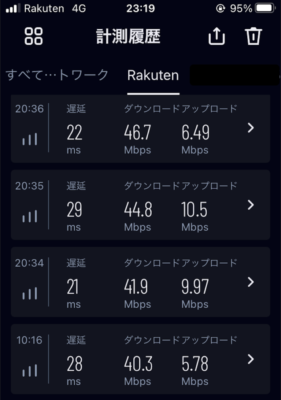
★機種情報などは公式サイトで確認できます。★
![]()